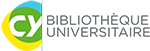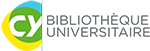Vous êtes ici :
- Bibliothèque universitaire
- Accueil
- Se former
- s'autoformer
- Recherche documentaire
- Utiliser le moteur de recherche
Formation
Publié le 2 avril 2025– Mis à jour le 8 janvier 2026
Utiliser notre moteur de recherche : épisode 1/3
Effectuer une recherche
Effectuer une recherche sur le moteur de recherche de la bibliothèque
La bibliothèque universitaire met à votre disposition un outil pratique et intuitif qui vous permet de rechercher toutes les ressources en un seul endroit, qu'elles soient en format papier ou numérique.
Que trouve-t-on ?
Le moteur de recherche vous offre la possibilité de rechercher :- Des livres et des revues papier
- Des ebooks, des articles et des revues en ligne
- Le contenu des bases de données (texte intégraux, vidéos, références ...) auxquelles la bibliothèque est abonnée

Effectuer une recherche
Vous pouvez commencer votre recherche directement depuis la barre centrale sur la page d'accueil de notre site web.Une fois sur le moteur de recherche, vous aurez également la possibilité de lancer une nouvelle recherche. Cliquez sur "Nouvelle Recherche" dans la barre à gauche de votre écran.
Le moteur de recherche identifie les résultats les plus pertinents en sélectionnant les ressources dont les informations (le titre, le sous-titre, les contributions, le résumé, l'auteur, etc.) contiennent au moins une fois un ou plusieurs termes de votre recherche.
Par exemple, si vous effectuez une recherche sur le développement durable, le moteur de recherche analyse et sélectionne toutes les ressources dont la description contient les termes "développement" et "durable".
Plusieurs méthodes vous permettent de préciser votre recherche, sans avoir à modifier les termes utilisés.
- Les filtres
-
Vous pouvez filtrer votre recherche afin de préciser, réduire ou augmenter le nombre de résultats.
Pour cela, il suffit de cliquer sur les filtres disponibles en dessous de la barre de recherche :- Le filtre "en ligne" permet de sélectionner uniquement des documents accessibles en ligne (ebooks, revues numériques, ressources des bases de données et documentation en open access)
- Le filtre "relu par les pairs" permet de sélectionner uniquement de la documentation relue par un comité de lecture scientifique.
- Le filtre "toutes les périodes" permet de sélectionner une période de publication précise.
Dans la liste des résultats, vous pouvez également affiner la période de recherche en sélectionnant une plage de dates.
Pour cela, cliquez sur l'onglet "tous les filtres". Cliquez sur "date de publication" dans la barre de droite qui s'affiche.
Une fois la recherche lancée, d'autres filtres sont proposés en cliquant sur "tous les filtres".
- Le filtre "sur place" permet de sélectionner uniquement les ouvrages et revues papier disponibles dans les rayons de la bibliothèque.
- Le filtre "bibliothèques" permet de cibler votre recherche dans une ou plusieurs bibliothèques de l'université.
- Le filtre "type de source" permet d'affiner votre recherche en sélectionnant un type de document spécifique, comme un livre électronique, une revue universitaire ou une thèse.
- Le filtre "fournisseur de contenu" représente les bases de données partenaires d'EBSCO (exemple : JSTOR).
- Le filtre "sujet" permet de sélectionner des thématiques générales ou spécifiques. Par exemple : littérature francophone, mathématiques, problèmes et exercices.
- Le filtre "revues" est un filtrage disponible uniquement pour les ressources en ligne.
- Le filtre "éditeurs" permet de filtrer selon une liste d'éditeurs grand public et scientifiques.
- Le filtre "publications" HAL/ DUMAS permet de filtrer par collections Dumas et HAL.
Pour rechercher uniquement des mémoires, sélectionnez " Collection : Dumas " dans la liste des choix. - Les opérateurs de recherche
-
Il s'agit de conjonctions de coordination qui permettent d'indiquer le rapport entre deux termes. On les place en majuscule entre les termes de la recherche. Ces outils sont AND, OR et NOT.
- AND permet d'indiquer la présence simultanée de plusieurs mots-clés. Exemple : la recherche "Avignon AND festival" donnera des résultats sur le festival d'Avignon uniquement.
- OR indique que l'on cherche des renseignements, se rapportant à plusieurs sujets. Exemple : la recherche "Avignon OR festival OR festival d'Avignon" donnera des résultats comprenant l'un de ces termes.
- NOT sert à éliminer des termes peu pertinents mais attendus dans la liste des résultats de recherche. Exemple : la recherche "Avignon NOT "Festival" donnera des résultats contenant "Avignon" uniquement.
N'hésitez pas également à utiliser les guillemets pour trouver des résultats contenant le mot exact ou l'expression exacte. - Les codes de champs
-
Il s'agit d'abréviations à deux lettres qui permettent d'indiquer la nature (auteur, titre) des termes que vous recherchez.
- AU + "prénom, nom d'auteur" : permet de rechercher en premier les œuvres écrites par l'auteur lui-même.
- PB + "nom de maison d'édition" : permet de rechercher les ouvrages d'une maison d'édition disponibles sur le réseau
- ST + "intitulé de collection" : permet de rechercher une collection
- TI "mot-sujet ou intitulé du sujet" AND AB "mot-sujet ou intitulé du sujet" : permet de préciser les résultats de la recherche sur un sujet donné.
- Tutoriel complet
-
Tutoriel complet pour effectuer une recherche dans le moteur de recherche de la bibliothèque